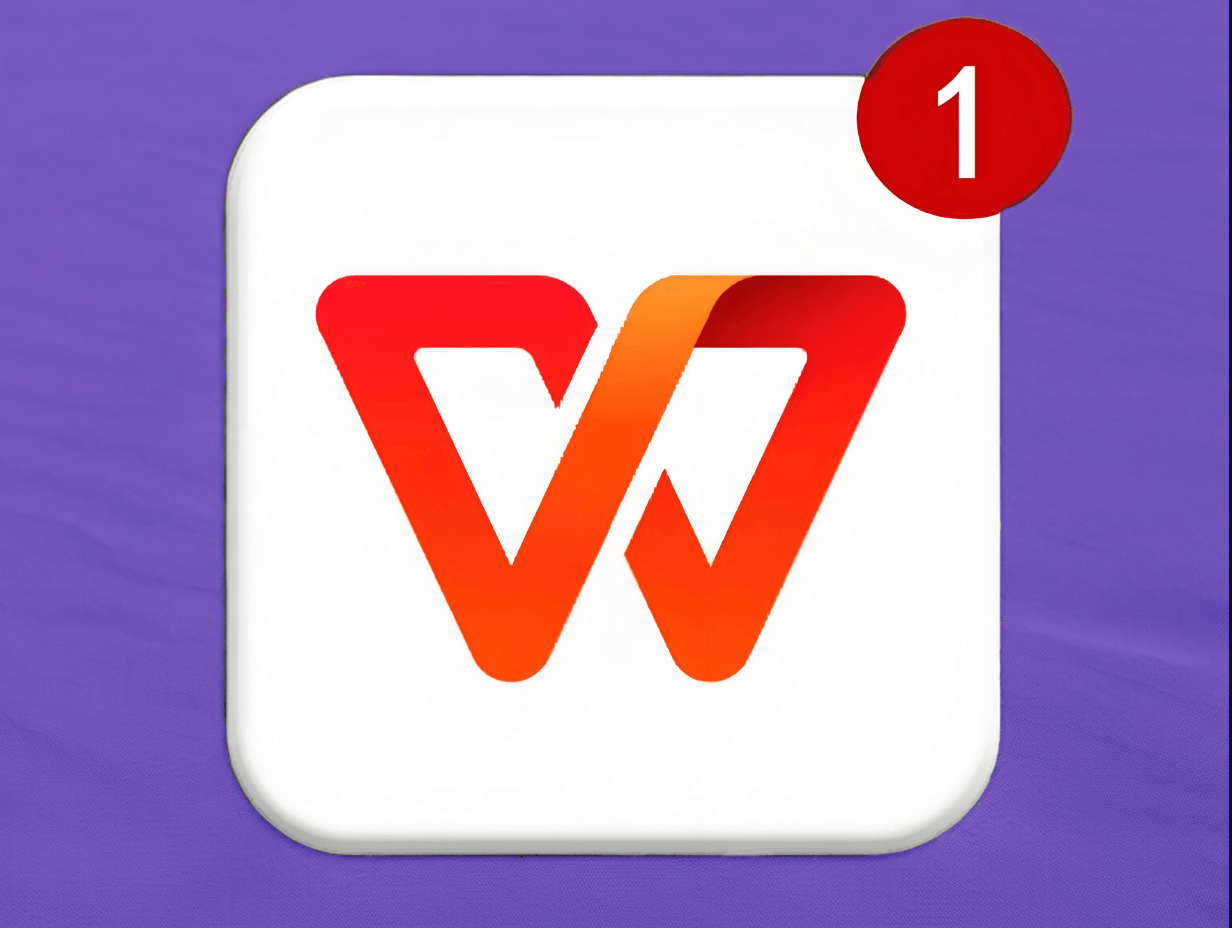WPS Office 编辑 PDF 图片 当你在日常办公与学习中,PDF 文件因其格式稳定、跨平台显示一致的特点,成为了文档分享与存储的首选。然而,很多人一旦需要修改 PDF 中的图片,就会感到束手无策。传统方法往往需要先将 PDF 转换为 Word 或图片格式,再进行二次编辑,操作繁琐且容易造成排版混乱、画质下降。 其实,WPS Office办公为用户提供了直接在 PDF 内编辑图片的功能,不仅节省时间,还能保持文件的整体结构和清晰度。这一功能包含了调整、替换、提取等多种操作,特别适合经常处理报告、宣传资料、教学课件等含有大量图片的 PDF 文件的人群。下面将结合实际操作步骤,详细介绍如何高效完成图片编辑,并分享一些实用的小技巧,帮助你发挥这项功能的全部潜力。 编辑 PDF 图片的优势与应用场景 直接在 PDF 中编辑图片的最大优势在于免去文件格式转换。这意味着你无需在不同软件间来回切换,也不必担心转换过程导致的字体错乱、布局变形或画质压缩。 在实际工作和生活中,这项功能有广泛的用途: 企业设计部门:快速更新宣传手册中的产品照片,而无需重新排版整本手册。 教育工作者:直接替换教学资料中的图片,确保课件内容最新、最精准。 市场与运营人员:调整 PDF 报告中的数据图或插图位置,提升阅读体验。 个人文档整理:删除不需要的图片、提取重要图片保存,用于制作其他材料。 这些场景中,编辑效率的提升不仅节省了时间,还降低了操作出错的风险。 如何在 WPS Office 中开启图片编辑模式 在 WPS Office 中,编辑 PDF 图片的功能位于 “编辑” 菜单下,操作简单直观,即使是初学者也能快速上手。 打开 PDF 文件启动 WPS Office软件并加载需要编辑的 PDF 文档。 进入编辑模式在界面左上角点击 “编辑” 按钮,此时页面会切换到可编辑状态。 选择编辑图片在底部工具栏找到 “编辑图片” 功能,点击后,文档中所有可编辑的图片都会出现虚线框标识。 调整 PDF 中的图片大小与位置 当你选中一张图片后,WPS Office 会提供直观的调整方式: 调整大小:拖动虚线框的角部即可放大或缩小图片,尺寸调整时会保持比例,避免变形。 移动位置:在图片上长按并拖动,可以将图片移动到页面的任意位置,非常适合微调排版。 这一操作特别适用于修正图片遮挡文字、布局不协调等问题。 图